HP LaserJet M528 User Manual [da]
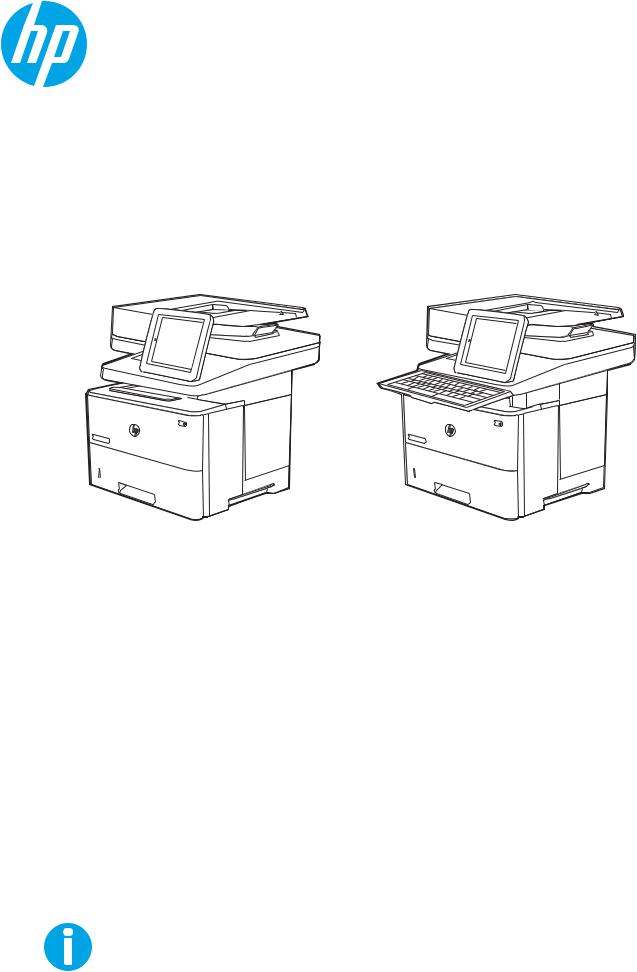
LaserJet Enterprise MFP M528
LaserJet Enterprise Flow MFP M528
Brugervejledning
www.hp.com/videos/LaserJet
www.hp.com/support/ljM528mfp

HP LaserJet Enterprise MFP M528
Brugervejledning
Copyright og licens
© Copyright 2019 HP Development Company,
L.P.
Reproduktion, tilpasning eller oversættelse er, uden forudgående skriftlig tilladelse, forbudt, for så vidt det ikke er udtrykkeligt tilladt i henhold til gældende lovgivning om ophavsret.
Oplysningerne i dette dokument kan ændres uden forudgående varsel.
De eneste garantier for HP's produkter og tjenester er angivet i de udtrykkelige garantierklæringer, der leveres sammen med de pågældende produkter og tjenester. Intet heri udgør yderligere garantier. HP er ikke ansvarlig for tekniske eller redigeringsmæssige fejl eller udeladelser heri.
Edition 1, 4/2019
Oplysninger om varemærker
Adobe®, Adobe Photoshop®, Acrobat®og PostScript® er varemærker tilhørende Adobe Systems Incorporated.
Apple og Apple-logoet er varemærker tilhørende Apple Inc., der registreret i USA og andre lande/ områder.
macOS er et varemærke tilhørende Apple Inc. og er registreret i USA og andre lande.
AirPrint er et varemærke tilhørende Apple Inc., der registreret i USA og andre lande.
Google™ er et varemærke tilhørende Google Inc.
Microsoft®, Windows®, Windows® XP og Windows Vista® er amerikanske varemærker tilhørende Microsoft Corporation.
UNIX® er et registreret varemærke tilhørende The Open Group.

Indholdsfortegnelse
1 Printeroversigt ........................................................................................................................................................................................... |
1 |
Advarselssymboler ................................................................................................................................................................... |
1 |
Risiko for stød ........................................................................................................................................................................... |
3 |
Printervisninger ........................................................................................................................................................................ |
4 |
Printeren set forfra .............................................................................................................................................. |
4 |
Printer set bagfra ................................................................................................................................................. |
5 |
Interfaceporte ....................................................................................................................................................... |
6 |
Visning af kontrolpanelet .................................................................................................................................... |
7 |
Sådan bruges kontrolpanelet med berøringsskærm ................................................................ |
8 |
Printerspecifikationer ............................................................................................................................................................ |
10 |
Tekniske specifikationer ................................................................................................................................... |
10 |
Understøttede styresystemer ......................................................................................................................... |
12 |
Mobile udskriftsløsninger ................................................................................................................................. |
14 |
Printermål ........................................................................................................................................................... |
15 |
Strømforbrug, elektriske specifikationer og akustisk støj .......................................................................... |
16 |
Område for driftsmiljø ...................................................................................................................................... |
16 |
Konfiguration af printerhardware og softwareinstallation ............................................................................................. |
16 |
2 Papirbakker ............................................................................................................................................................................................. |
17 |
Indledning ................................................................................................................................................................................ |
17 |
Læg papir i bakke 1 ................................................................................................................................................................ |
19 |
Læg papir i bakke 1 (multifunktionsbakke) ................................................................................................... |
19 |
Papirretning for bakke 1 ................................................................................................................................... |
20 |
Brug alternativ brevhovedtilstand .................................................................................................................. |
21 |
Aktivér Alternativ brevhovedtilstand via menuerne på printerens kontrolpanel ............... |
21 |
Læg papir i bakke 2 og bakkerne til 550 ark ...................................................................................................................... |
22 |
Læg papir i bakke 2 og bakkerne til 550 ark ................................................................................................. |
22 |
Papirretning for bakke 2 og bakkerne til 550 ark ......................................................................................... |
24 |
Brug alternativ brevhovedtilstand .................................................................................................................. |
21 |
Aktivér Alternativ brevhovedtilstand via menuerne på printerens kontrolpanel ............... |
21 |
Ilæg og udskriv på konvolutter ............................................................................................................................................ |
26 |
Udskriv konvolutter ........................................................................................................................................... |
26 |
DAWW |
iii |
Konvolutretning ................................................................................................................................................. |
26 |
Ilæg og udskriv på etiketter .................................................................................................................................................. |
27 |
Manuel indføring af etiketter ........................................................................................................................... |
27 |
Etiketretning ....................................................................................................................................................... |
27 |
Brug den integrerede hæfter (f-, c- og z-modeller) .......................................................................................................... |
28 |
Brug hæfteren .................................................................................................................................................... |
28 |
3 Forbrugsvarer, tilbehør og reservedele ............................................................................................................................................... |
29 |
Bestil forbrugsvarer, tilbehør og reservedele .................................................................................................................... |
30 |
Bestilling ............................................................................................................................................................. |
30 |
Forbrugsvarer og ekstraudstyr ....................................................................................................................... |
30 |
Vedligeholdelse/forbrugsvarer med lang levetid ......................................................................................... |
31 |
Dele til reparationer foretaget af kunden ...................................................................................................... |
31 |
Konfigurer HP-indstillinger for forbrugsvarer til beskyttelse af tonerpatroner ........................................................... |
33 |
Indledning ........................................................................................................................................................... |
33 |
Aktivér eller deaktiver funktionen Patronpolitik ........................................................................................... |
34 |
Brug printerens kontrolpanel til at aktivere funktionen Patronpolitik ................................. |
34 |
Brug printerens kontrolpanel til at deaktivere funktionen Patronpolitik ............................. |
34 |
Brug HP's integrerede webserver (EWS) til at aktivere funktionen Patronpolitik ............... |
34 |
Brug HP's integrerede webserver (EWS) til at deaktivere funktionen Patronpolitik .......... |
35 |
ejlfinding ved fejlmeddelelser på kontrolpanelet i forbindelse med Patronpolitik .......... |
35 |
Aktivér eller deaktiver funktionen Beskyttelse af patroner ........................................................................ |
37 |
Brug printerens kontrolpanel til at aktivere funktionen Beskyttelse af patroner .............. |
37 |
Brug printerens kontrolpanel til at deaktivere funktionen Beskyttelse af patroner .......... |
37 |
Brug HP's integrerede webserver (EWS) til at aktivere funktionen Beskyttelse af |
|
patroner .......................................................................................................................................... |
38 |
Brug HP's integrerede webserver (EWS) til at deaktivere funktionen Beskyttelse af |
|
patroner .......................................................................................................................................... |
38 |
ejlfinding ved fejlmeddelelser på kontrolpanelet i forbindelse med Beskyttelse af |
|
patroner .......................................................................................................................................... |
39 |
Udskiftning af tonerpatronerne ........................................................................................................................................... |
40 |
Oplysninger om patron ..................................................................................................................................... |
40 |
Fjern og udskift patronen ................................................................................................................................. |
41 |
Udskift hæftepatronen (f-, c- og z-modeller) .................................................................................................................... |
45 |
Indledning ........................................................................................................................................................... |
45 |
Fjern og udskift hæftepatronen ...................................................................................................................... |
45 |
4 Udskriv ..................................................................................................................................................................................................... |
47 |
Udskrivningsopgaver (Windows) ......................................................................................................................................... |
48 |
Sådan scanner du (Windows) .......................................................................................................................... |
48 |
Udskriv automatisk på begge sider (Windows) ............................................................................................ |
48 |
iv |
DAWW |
Manuel udskrivning på begge sider (dupleks) (Windows) ........................................................................... |
49 |
Udskrivning af ere sider pr. ark (Windows) ................................................................................................. |
50 |
Valg af papirtype (Windows) ............................................................................................................................ |
50 |
Yderligere udskrivningsopgaver ...................................................................................................................... |
51 |
Udskrivningsopgaver (macOS) ............................................................................................................................................. |
52 |
Sådan udskriver du (macOS) ............................................................................................................................ |
52 |
Automatisk udskrivning på begge sider (macOS) ........................................................................................ |
52 |
Manuel udskrivning på begge sider (macOS) ................................................................................................ |
52 |
Udskrivning af ere sider pr. ark (macOS) ..................................................................................................... |
53 |
Valg af papirtype (macOS) ................................................................................................................................ |
53 |
Yderligere udskrivningsopgaver ...................................................................................................................... |
51 |
Gem udskriftsjob på printeren til udskrivning senere eller til privat udskrivning ........................................................ |
55 |
Indledning ........................................................................................................................................................... |
55 |
Opret et lagret job (Windows) .......................................................................................................................... |
55 |
Oprettelse af et lagret job (macOS) ................................................................................................................ |
56 |
Udskriv et lagret job .......................................................................................................................................... |
57 |
Slet et lagret job ................................................................................................................................................. |
58 |
Slet et job, der er gemt på printeren .......................................................................................... |
58 |
Ændring af joblagringsgrænsen ................................................................................................. |
58 |
Oplysninger, der sendes til printeren med henblik på jobkontoformål ..................................................... |
58 |
Mobil udskrivning ................................................................................................................................................................... |
59 |
Indledning ........................................................................................................................................................... |
59 |
Wi-Fi-, Wi-Fi Direct Print-, NFCog BLE-udskrivning ................................................................................... |
60 |
Aktivere trådløs udskrivning ....................................................................................................... |
60 |
Rediger Wi-Fi Direct-navnet ........................................................................................................ |
60 |
HP ePrint via e-mail .......................................................................................................................................... |
61 |
AirPrint ................................................................................................................................................................. |
61 |
Integreret udskrivning til Android ................................................................................................................... |
62 |
Udskriv fra et USBashdrev ................................................................................................................................................ |
63 |
Aktiver USB-porten til udskrivning ................................................................................................................. |
64 |
Metode 1: Aktivér USB-porten fra printerens kontrolpanel ................................................... |
64 |
Metode 2: Aktivér USB-porten fra HP's integrerede webserver (kun printere, der er |
|
tilsluttet et netværk) .................................................................................................................... |
64 |
Udskrivning af USB-dokumenter .................................................................................................................... |
64 |
Udskriv med USB 2.0-højhastighedsport (kabeltilsluttet) .............................................................................................. |
66 |
Aktiver USB-højhastighedsporten til udskrivning ........................................................................................ |
67 |
Metode 1: Aktivér USB-højhastighedsporten fra printerens kontrolpanelmenuer ............ |
67 |
Metode 2: Aktivér USB 2.0-højhastighedsporten fra HP's integrerede webserver |
|
(kun printere, der er tilsluttet et netværk) ................................................................................ |
67 |
DAWW |
v |
5 Kopier ....................................................................................................................................................................................................... |
69 |
Opret en kopi ........................................................................................................................................................................... |
69 |
Sådan kopierer du på begge sider (dupleksudskrivning) ................................................................................................. |
71 |
Yderligere kopieringsopgaver .............................................................................................................................................. |
72 |
6 Scan .......................................................................................................................................................................................................... |
75 |
Opsætning af Scan til e-mail ................................................................................................................................................ |
76 |
Indledning ........................................................................................................................................................... |
76 |
Før du starter ..................................................................................................................................................... |
76 |
Trin 1: Åbn HP's integrerede webserver (EWS) ............................................................................................. |
77 |
Trin 2: Konfigurer indstillingerne for Netværksidentifikation ..................................................................... |
77 |
Trin 3: Konfigurer funktionen Send til e-mail ............................................................................................... |
79 |
Metode 1: Grundlæggende konfiguration vha. Opsætningsguide til e-mail ....................... |
79 |
Metode 2: Avanceret konfiguration ved hjælp af e-mailopsætning ..................................... |
82 |
Trin 4: Konfigur r genvejssættene (valgfrit) ................................................................................................. |
86 |
Trin 5: Konfigurer Send til e-mail til at bruge Office 365 Outlook (valgfrit) ............................................. |
88 |
Indledning ....................................................................................................................................... |
88 |
Konfigurer den udgående e-mailserver (SMTP) til at sende en e-mail fra en Office |
|
365 Outlook-konto ....................................................................................................................... |
88 |
Opsætning af Scan til netværksmappe .............................................................................................................................. |
90 |
Indledning ........................................................................................................................................................... |
90 |
Før du starter ..................................................................................................................................................... |
90 |
Trin 1: Åbn HP's integrerede webserver (EWS) ............................................................................................. |
77 |
Trin 2: Opsætning af Scan til netværksmappe ............................................................................................. |
92 |
Metode 1: Brug guiden Scan til netværksmappe ..................................................................... |
92 |
Metode 2: Brug Opsætning af Scan til netværksmappe ......................................................... |
94 |
Trin 1: Start konfigurationen .................................................................................. |
94 |
Trin 2: Konfigur r indstillinger for Scan til netværksmappe ............................. |
95 |
Trin 3: Afslut konfigurationen .............................................................................. |
105 |
Opsæt Scan til SharePoint® (kun Flow-modeller) .......................................................................................................... |
106 |
Indledning ......................................................................................................................................................... |
106 |
Før du starter ................................................................................................................................................... |
106 |
Trin 1: Åbn HP's integrerede webserver (EWS) ............................................................................................. |
77 |
Trin 2: Aktivér Scan til SharePoint®, og opret et genvejssæt til Scan til SharePoint ............................ |
107 |
Scan en fil direkte til et Microsoft® SharePoint-websted .......................................................................... |
109 |
Genvejssæt for scanningsindstillinger og indstillinger for Scan til SharePoint® ................................... |
110 |
Opsætning af Scan til USB-drev ........................................................................................................................................ |
112 |
Indledning ......................................................................................................................................................... |
112 |
Trin 1: Åbn HP's integrerede webserver (EWS) ............................................................................................. |
77 |
Trin 2: Aktivér Scan til USB-drev ................................................................................................................... |
113 |
Trin 3: Konfigur r genvejssættene (valgfrit) ............................................................................................... |
113 |
vi |
DAWW |
Standardscanningsindstillinger for Scan til USB-drev .............................................................................. |
114 |
Standardfilindstillinger for Opsætning af Gem på USB ............................................................................. |
114 |
Scan til e-mail ....................................................................................................................................................................... |
116 |
Indledning ......................................................................................................................................................... |
116 |
Scan til e-mail .................................................................................................................................................. |
116 |
Scan til joblagring ................................................................................................................................................................ |
119 |
Indledning ......................................................................................................................................................... |
119 |
Scan til joblagring på printeren ..................................................................................................................... |
119 |
Udskriv fra joblagring på printeren ............................................................................................................... |
121 |
Scan til netværksmappe ..................................................................................................................................................... |
122 |
Indledning ......................................................................................................................................................... |
122 |
Scan til netværksmappe ................................................................................................................................ |
122 |
Scan til SharePoint ............................................................................................................................................................... |
124 |
Indledning ......................................................................................................................................................... |
124 |
Scan til SharePoint .......................................................................................................................................... |
124 |
Scan til et USB-drev ............................................................................................................................................................. |
126 |
Indledning ......................................................................................................................................................... |
126 |
Scan til et USB-drev ........................................................................................................................................ |
126 |
Brug HP JetAdvantage-erhvervsløsninger ...................................................................................................................... |
127 |
Yderligere scanningsopgaver ............................................................................................................................................. |
128 |
7 Fax .......................................................................................................................................................................................................... |
129 |
Opsætning af fax ................................................................................................................................................................. |
130 |
Indledning ......................................................................................................................................................... |
130 |
Opsætning af fax ved hjælp af printerens kontrolpanel ........................................................................... |
130 |
Ændring af faxkonfigurationer .......................................................................................................................................... |
131 |
Opkaldsindstillinger for fax ............................................................................................................................ |
131 |
Generelle indstillinger for faxafsendelse .................................................................................................... |
132 |
Indstillinger for faxmodtagelse .................................................................................................................... |
132 |
Afsendelse af en fax ............................................................................................................................................................ |
133 |
Yderligere faxopgaver ......................................................................................................................................................... |
135 |
8 Administration af printeren ................................................................................................................................................................ |
137 |
Avanceret konfiguration med HP's integrerede webserver (EWS) ............................................................................... |
138 |
Indledning ......................................................................................................................................................... |
138 |
Sådan åbnes HP's integrerede webserver (EWS) ....................................................................................... |
138 |
Funktioner for HP's integrerede webserver ................................................................................................ |
140 |
Fanen Oplysninger ...................................................................................................................... |
140 |
Fanen Generelt ............................................................................................................................ |
140 |
Fanen Kopier/udskriv ................................................................................................................. |
141 |
Fanen Scan/Digital Send ........................................................................................................... |
142 |
DAWW |
vii |
Fanen Fax ..................................................................................................................................... |
143 |
|
Fanen Forbrugsvarer .................................................................................................................. |
144 |
|
Fanen ejlfinding ........................................................................................................................ |
144 |
|
Fanen Sikkerhed ......................................................................................................................... |
144 |
|
Fanen HP Web Services (HP-webtjenester) ............................................................................ |
145 |
|
Fanen Netværk ............................................................................................................................ |
145 |
|
Listen over Andre links ............................................................................................................... |
147 |
|
Konfiguration af IP-netværksindstillinger ....................................................................................................................... |
148 |
|
Ansvarsfraskrivelse for printerdeling ........................................................................................................... |
148 |
|
Få vist eller foretag ændringer til netværksindstillinger ........................................................................... |
148 |
|
Omdøbning af printeren på netværket ........................................................................................................ |
148 |
|
Manuel konfiguration af TCP/IP-parametrene fra kontrolpanelet .......................................................... |
149 |
|
Manuel konfiguration af IPv6 TCP/IP-parametrene fra kontrolpanelet ................................................. |
149 |
|
Indstillinger for forbindelseshastighed og dupleks ................................................................................... |
150 |
|
Printersikkerhedsfunktioner .............................................................................................................................................. |
|
152 |
Indledning ......................................................................................................................................................... |
|
152 |
Sikkerhedserklæringer ................................................................................................................................... |
152 |
|
Tildel en administratoradgangskode ........................................................................................................... |
153 |
|
Brug HP's integrerede webserver (EWS) til at indstille adgangskoden .............................. |
153 |
|
Giv legitimationsoplysninger til burgeradgang på printerens kontrolpanel ..................... |
153 |
|
IP-sikkerhed ..................................................................................................................................................... |
|
154 |
Krypteringssupport: HP High-Performance Secure-harddiske ............................................................... |
154 |
|
Lås processoren .............................................................................................................................................. |
|
154 |
Energibesparende indstillinger .......................................................................................................................................... |
|
155 |
Udskrivning med EconoMode ....................................................................................................................... |
156 |
|
Konfigur |
r EconoMode fra printerdriveren ............................................................................. |
156 |
Konfigur |
r EconoMode fra printerens kontrolpanel ............................................................. |
156 |
Indstil dvaletimeren, og konfigur r printeren til at bruge 1 watt eller mindre ...................................... |
156 |
|
Indstil dvaleplanen .......................................................................................................................................... |
|
157 |
HP Web Jetadmin ................................................................................................................................................................. |
|
157 |
Softwareog firmwareopdateringer ................................................................................................................................ |
157 |
|
9 Løs problemer ...................................................................................................................................................................................... |
|
159 |
Kundesupport ....................................................................................................................................................................... |
|
160 |
Kontrolpanelets Hjælp-system ......................................................................................................................................... |
|
160 |
Gendan fabriksindstillinger ................................................................................................................................................ |
|
161 |
Indledning ......................................................................................................................................................... |
|
161 |
Metode 1: Gendan fabriksindstillinger fra printerens kontrolpanel ........................................................ |
161 |
|
Metode 2: Gendan fabriksindstillinger fra HP's integrerede webserver (kun printere, der er |
|
|
tilsluttet et netværk) ....................................................................................................................................... |
|
161 |
En meddelelse af typen "Patron er lav" eller "Patron er meget lav" vises på printerens kontrolpanel ................. |
162 |
|
viii |
DAWW |
Ændring af indstillinger for Meget lav .......................................................................................................... |
163 |
Du kan ændre indstillingen "Meget lav" fra kontrolpanelet ................................................. |
163 |
Til printere med faxfunktionalitet ............................................................................................ |
163 |
Bestil forbrugsvarer ........................................................................................................................................ |
163 |
Printeren samler ikke papir op, eller det indføres forkert ............................................................................................. |
164 |
Indledning ......................................................................................................................................................... |
164 |
Printeren samler ikke papir op ...................................................................................................................... |
164 |
Printeren tager ere ark papir ...................................................................................................................... |
166 |
Papir i dokumentføderen sætter sig fast, indføres skævt eller der tages ere stykker papir ad |
|
gangen .............................................................................................................................................................. |
169 |
Afhjælp papirstop ................................................................................................................................................................ |
171 |
Indledning ......................................................................................................................................................... |
171 |
Placeringer af papirstop ................................................................................................................................. |
171 |
Auto-navigation til afhjælpning af papirstop .............................................................................................. |
172 |
Problemer med hyppige eller tilbagevendende papirstop ....................................................................... |
172 |
Afhjælp papirstop i dokumentføderen – 31.13.yz ..................................................................................... |
172 |
Afhjælp papirstop i bakke 1–13.A1 .............................................................................................................. |
176 |
Afhjælp papirstop i bakke 2, bakke 3, bakke 4 og bakke 5 – 13.A2, 13.A3, 13.A4, 13.A5 .................. |
179 |
Afhjælp papirstop i udskriftsbakken – 13.E1 .............................................................................................. |
182 |
Afhjælp papirstop i dupleksenheden – 13.CX.XX, 13.DX.XX .................................................................... |
183 |
Afhjælp papirstop i tonerpatronområdet .................................................................................................... |
188 |
Afhjælp papirstop i fikseringsenheden – 13.B9, 13.B2, 13.FF ................................................................. |
190 |
Løs problemer med udskriftskvaliteten ........................................................................................................................... |
192 |
Indledning ......................................................................................................................................................... |
192 |
ejlfinding i forbindelse med udskriftskvalitet ........................................................................................... |
193 |
Opdatering af printerfirmwaren ............................................................................................... |
193 |
Udskriv fra et andet softwareprogram ................................................................................... |
193 |
Kontrol af papirtype for udskriftsjobbet ................................................................................. |
194 |
Kontrollér papirtypeindstillingen på printeren .................................................. |
194 |
Kontrol af papirtypeindstilling (Windows) ......................................................... |
194 |
Kontrol af papirtypeindstilling (macOS) ............................................................. |
194 |
Kontrol af status for tonerpatron ............................................................................................ |
195 |
Trin 1: Udskriv statussiden for forbrugsvarer ................................................... |
195 |
Trin 2: Kontroller forbrugsvarernes status ........................................................ |
195 |
Udskriv en renseside .................................................................................................................. |
195 |
Undersøg visuelt, om tonerpatronen eller patronerne er beskadigede. ........................... |
196 |
Kontroller papiret og udskrivningsmiljøet .............................................................................. |
197 |
Trin 1: Brug papir, der opfylder HP's specifikationer ........................................ |
197 |
Trin 2: Kontroller miljøet ....................................................................................... |
197 |
Trin 3: Individuel bakkejustering .......................................................................... |
197 |
Prøv en anden printerdriver ...................................................................................................... |
198 |
DAWW |
ix |
Kontroller EconoMode-indstillingerne .................................................................................... |
198 |
Juster udskriftstæthed .............................................................................................................. |
199 |
ejlfinding af billeddefekter ...................................................................................................... |
199 |
Forbedring af kopikvaliteten .............................................................................................................................................. |
208 |
Kontrol af scannerglaspladen for snavs ...................................................................................................... |
208 |
Kalibrering af scanneren ................................................................................................................................ |
209 |
Kontroller papirindstillingerne ...................................................................................................................... |
211 |
Kontrollér indstillingerne for papirvalg ................................................................................... |
211 |
Kontroller billedjusteringsindstillingerne .................................................................................................... |
211 |
Optimer kopikvalitet for tekst eller billeder ................................................................................................ |
211 |
Kant til kant-kopiering .................................................................................................................................... |
212 |
Forbedring af scanningskvaliteten ................................................................................................................................... |
213 |
Kontrol af scannerglaspladen for snavs ...................................................................................................... |
208 |
Angiv indstillingerne for opløsning ............................................................................................................... |
214 |
Kontroller farveindstillingerne ...................................................................................................................... |
215 |
Kontroller billedjusteringsindstillingerne .................................................................................................... |
215 |
Optimer scanningskvalitet til tekst eller billeder ........................................................................................ |
216 |
Kontroller indstillingerne for output-kvalitet .............................................................................................. |
216 |
Forbedring af faxkvaliteten ................................................................................................................................................ |
218 |
Kontrol af scannerglaspladen for snavs ...................................................................................................... |
208 |
Kontroller indstillingerne for opløsning ved afsendelse af fax ................................................................ |
219 |
Kontroller billedjusteringsindstillingerne .................................................................................................... |
220 |
Optimer faxkvaliteten for tekst eller billeder .............................................................................................. |
220 |
Kontroller indstillingerne for fejlkorrektion ................................................................................................. |
220 |
Kontroller indstillingen for tilpasning til side .............................................................................................. |
221 |
Send til en anden faxmaskine ....................................................................................................................... |
221 |
Kontroller afsenderens faxmaskine ............................................................................................................. |
221 |
Løsning af problemer med kablet netværk ..................................................................................................................... |
222 |
Indledning ......................................................................................................................................................... |
222 |
Dårlig fysisk forbindelse ................................................................................................................................ |
222 |
Computeren kan ikke kommunikere med printeren .................................................................................. |
222 |
Printeren bruger forkerte indstillinger for link og dupleks for netværket ............................................. |
223 |
Nye softwareprogrammer kan forårsage kompatibilitetsproblemer ..................................................... |
223 |
Computeren eller arbejdsstationen kan være konfigureret forkert ........................................................ |
223 |
Printeren er deaktiveret, eller andre netværksindstillinger er forkerte ................................................. |
223 |
Løsning af problemer med trådløst netværk .................................................................................................................. |
224 |
Indledning ......................................................................................................................................................... |
224 |
Tjekliste for trådløs forbindelse .................................................................................................................... |
224 |
Printeren udskriver ikke, efter den trådløse konfiguration er afsluttet ................................................. |
225 |
Printeren udskriver ikke, og der er installeret en firewall fra en tredjepart på computeren ............... |
225 |
x |
DAWW |
Den trådløse forbindelse virker ikke, efter at den trådløse router eller den trådløse printer er |
|
blevet yttet ..................................................................................................................................................... |
225 |
Kan ikke forbinde ere computere til den trådløse printer ...................................................................... |
226 |
Den trådløse printer mister kommunikation, når den er forbundet til et VPN ...................................... |
226 |
Netværket vises ikke på listen over trådløse netværk .............................................................................. |
226 |
Det trådløse netværk fungerer ikke ............................................................................................................. |
226 |
Reducer interferens i et trådløst netværk ................................................................................................... |
227 |
Afhjælpning af faxproblemer ............................................................................................................................................. |
228 |
Tjekliste til løsning af problemer med fax ................................................................................................... |
229 |
Hvilken type telefonlinje bruger du? ........................................................................................ |
229 |
Anvender du en strømbeskyttelsesenhed? ........................................................................... |
229 |
Anvender du telefonselskabets tjeneste til indtalte meddelelser eller en |
|
telefonsvarer? ............................................................................................................................. |
230 |
Har din telefonlinje en funktion til ventende opkald? ........................................................... |
230 |
Kontroller status for faxtilbehør .............................................................................................. |
230 |
Generelle faxproblemer ................................................................................................................................. |
231 |
Faxen kunne ikke sendes .......................................................................................................... |
231 |
Meddelelsen "Der er ikke mere hukommelse" vises på printerens kontrolpanel ............ |
231 |
Udskriftskvaliteten af et foto er ringe, eller fotoet udskrives som en grå kasse ............. |
231 |
Du trykkede på knappen Stop for at annullere en fax, men faxen blev sendt alligevel. . |
231 |
Der vises ikke en faxadressekartoteksknap ........................................................................... |
231 |
Kan ikke finde faxindstillingerne i HP Web Jetadmin ............................................................ |
231 |
Sidehovedet føjes til øverst på siden, når jeg har aktiveret overlapning .......................... |
232 |
Der er en blanding af navne og tal i modtagerboksen ......................................................... |
232 |
En ensidet fax udskrives på to sider ........................................................................................ |
232 |
Et dokument stopper i dokumentføderen midt under afsendelse .................................... |
232 |
Lydstyrken for faxtilbehøret er for høj eller for lav ............................................................... |
232 |
USBashdrev svarer ikke .................................................................................................................................................. |
233 |
Metode 1: Aktivér USB-porten fra printerens kontrolpanel ........................................................................ |
64 |
Metode 2: Aktivér USB-porten fra HP's integrerede webserver (kun printere, der er tilsluttet et |
|
netværk) .............................................................................................................................................................. |
64 |
Indeks ......................................................................................................................................................................................................... |
235 |
DAWW |
xi |
xii |
DAWW |

1Printeroversigt
Gennemgå placeringen af funktionerne på printeren, de fysiske og tekniske specifikationer for printeren, og hvor du kan finde oplysninger om opsætning.
●Advarselssymboler
●Risiko for stød
●Printervisninger
●Printerspecifikationer
●Konfiguration af printerhardware og softwareinstallation Du kan få videoassistance her: www.hp.com/videos/LaserJet.
Følgende oplysninger er korrekte på udgivelsestidspunktet. Se www.hp.com/support/ljM528mfp, hvis du ønsker aktuelle oplysninger.
Yderligere oplysninger:
HP’s komplette hjælp til printeren omfatter følgende oplysninger:
●Installation og konfiguration
●At lære mere om og bruge produktet
●Løs problemer
●Download softwareog firmwareopdateringer
●Deltag i supportfora
●Find garantioplysninger og lovgivningsmæssige oplysninger
Advarselssymboler
Vær forsigtig, hvis du ser et advarselsikon på din HP-printer, som angivet under ikondefinitionerne.
●Advarsel: Elektrisk stød
DAWW |
1 |

●Advarsel: Varm over ade
●Advarsel: Hold kropsdele væk fra bevægelige dele
●Advarsel: Skarp kant tæt på
●Advarsel
2 Kapitel 1 Printeroversigt |
DAWW |
Risiko for stød
Gennemse disse vigtige sikkerhedsoplysninger.
●Læs og forstå disse sikkerhedsoplysninger for at undgå risikoen for stød.
●Følg altid grundlæggende sikkerhedsforanstaltninger, når du bruger dette produkt for at reducere risikoen for skader som følge af brand eller elektrisk stød.
●Læs og forstå alle instruktionerne i brugervejledningen. Følg alle advarsler og anvisninger, der står på produktet.
●Brug kun en jordforbundet stikkontakt, når du slutter produktet til en strømkilde. Hvis du ikke ved, om stikkontakten er jordforbundet, skal du kontakte en elektriker.
●Rør ikke ved kontakterne på produktets stik. Udskift straks beskadigede ledninger.
●Frakobl produktet fra stikkontakter før rengøring.
●Installer eller brug ikke produktet i nærheden af vand, eller hvis du er våd.
●Installer produktet på en stabil over ade.
●Installer produktet i et beskyttet område, hvor ingen kan træde på eller falde over netledningen.
DAWW |
Risiko for stød 3 |

Printervisninger
Find vigtige funktioner på printeren og kontrolpanelet.
● |
Printeren set forfra |
● |
Printer set bagfra |
● |
Interfaceporte |
● |
Visning af kontrolpanelet |
Printeren set forfra
Find funktioner på forsiden af printeren. |
|
|
1 |
2 |
|
16 |
3 |
|
15 |
4 |
|
14 |
5 |
|
13 |
||
6 |
||
12 |
||
7 |
||
11 |
||
8 |
||
10 |
||
|
||
9 |
|
1Dæksel til dokumentføder (adgang til afhjælpning af papirstop)
2Dokumentføderens papirbakke
3Udskriftsbakke til dokumentføder
BEMÆRK: Ved indføring af langt papir igennem dokumentføderen skal du forlænge papirstoppet i højre side af udskriftsbakken.
4Kontrolpanel med berøringsfølsom skærm i farver (vipper op, så den er lettere at se)
5Fysisk tastatur (kun c- og z-modeller). Træk tastaturet lige ud for at bruge det.
6Praktisk hæfter (kun c-, f-, og z-modeller)
7Tænd/sluk-knap
8Processordæksel
4 Kapitel 1 Printeroversigt |
DAWW |
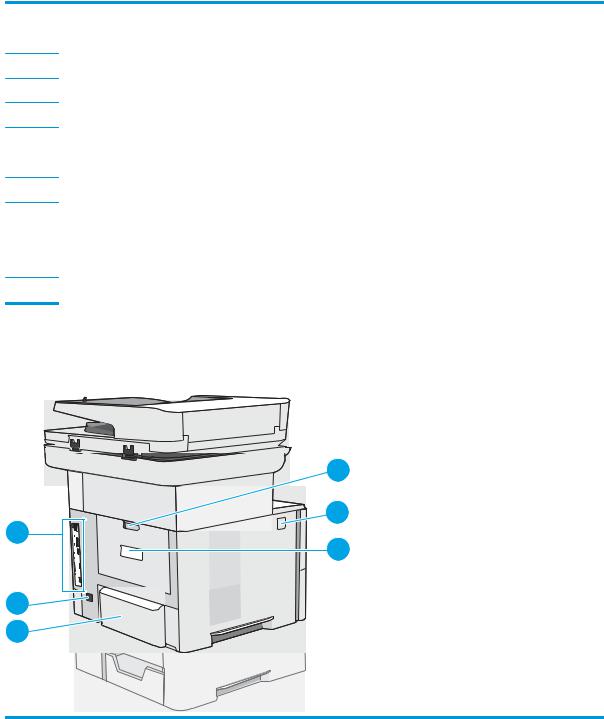
9Ekstra 1 x 550-arks papirfremfører (bakke 3)
BEMÆRK: Hver printermodel kan rumme op til tre ekstra 1 x 550-arks fremførere (bakke 3, 4 og 5).
10Bakke 2
11Modelnavn
12Bakke 1
13Topdæksel (adgang til tonerpatron)
BEMÆRK: Udløserknappen til topdækslet sidder på venstre side af printeren.
14Standardudskriftsbakke
15Lettilgængelig USB-port (på venstre side af kontrolpanelets underlag)
Indsæt et USBashdrev til udskrivning eller scanning uden en computer eller for at opdatere printerfirmwaren. BEMÆRK: En administrator skal aktivere denne port før brug.
16Hardwareintegrationsstik (til tilslutning af tilbehør og tredjepartsenheder)
Printer set bagfra
Find funktioner på bagsiden af printeren.
|
1 |
|
6 |
2 |
|
3 |
||
|
||
5 |
|
|
4 |
|
1 |
Bagdæksel (adgang til afhjælpning af papirstop) |
|
|
2 |
Udløserknap til øverste topdæksel |
|
|
3 |
Etiket med serienummer og produktnummer |
|
|
4 |
Støvdæksel til bakke 2 (vipper op, når der ilægges papir i Legal-format) |
|
|
5 |
Strømtilslutning |
|
|
6 |
Processorkort (med interfaceporte) |
|
|
DAWW |
Printervisninger 5 |

Interfaceporte
Find interfaceportene på printerprocessoren.
1 
 2
2




 3
3
 4
4
 5
5
1Stik til sikkerhedslås af kabeltype
2Faxport (kun f- , c- og z-modeller. Porten er tildækket på dn-modeller).
3LAN (Local Area Network) Ethernet-netværksport (RJ-45)
4USB-port til eksterne USB-enheder (denne port kan være dækket til)
BEMÆRK: For nem adgang til USB-udskrivning skal du bruge USB-porten i nærheden af kontrolpanelet.
5USB 2.0-højhastighedsprinterport
6 Kapitel 1 Printeroversigt |
DAWW |

Visning af kontrolpanelet
Kontrolpanelet giver adgang til printerfunktionerne og angiver den aktuelle status for printeren.
●Sådan bruges kontrolpanelet med berøringsskærm
Vend tilbage til startskærmbilledet, når du vil, ved blot at trykke på knappen Hjem i venstre side af printerens kontrolpanel, eller tryk på knappen Hjem i øverste venstre hjørne på de este skærmbilleder.
 BEMÆRK: De funktioner, der vises på startskærmbilledet, kan variere alt efter printerkonfigurationen.
BEMÆRK: De funktioner, der vises på startskærmbilledet, kan variere alt efter printerkonfigurationen.
1 |
2 |
3 |
4 |
5 |
6 |
7 |
13
12
11
8
9
10
1 |
Knappen Hjem |
Vælg knappen Hjem |
for når som helst at vende tilbage til printerens startskærmbillede. |
|
|
|
|
2 |
Programområde |
Vælg et hvilket som helst af ikonerne for at åbne programmet. Stryg sidelæns på skærmen for at få |
|
|
|
adgang til ere programmer. |
|
|
|
BEMÆRK: De tilgængelige programmer afhænger af printeren. Administratoren kan konfigurere, |
|
|
|
hvilke programmer der vises, og den rækkefølge, de skal vises i. |
|
|
|
|
|
3 |
Nulstillingsknap |
Vælg knappen Nulstil for at annullere alle ændringer, aktivere printeren fra pausetilstand, vise skjulte |
|
|
|
fejl og gendanne standardindstillingerne (herunder sprog og tastaturlayout). |
|
|
|
|
|
4 |
Knappen Log på eller Log |
Vælg knappen Log på for at åbne skærmbilledet Log på. |
|
af
Vælg knappen Log af for at logge af printeren. Printeren nulstiller alle indstillinger til standardindstillingerne.
BEMÆRK: Denne knap vises kun, hvis administratoren har konfigureret printeren til at kræve tilladelse til at få adgang til funktioner.
DAWW |
Printervisninger 7 |
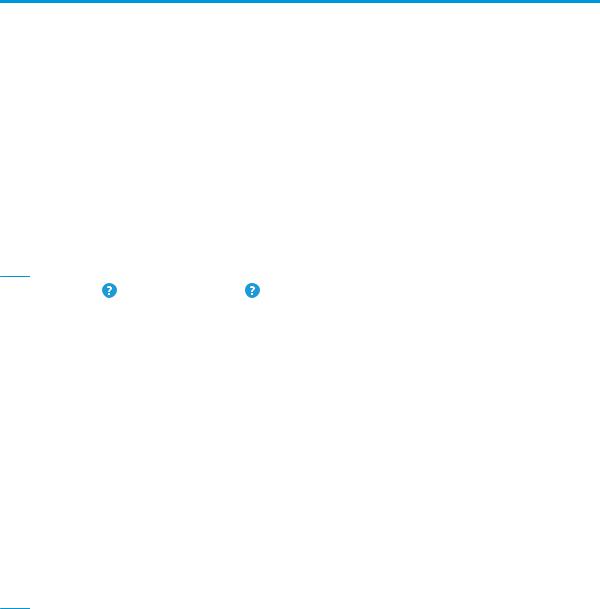
5 Knappen Oplysninger  Vælg knappen Oplysninger
Vælg knappen Oplysninger  for at åbne et skærmbillede, der giver adgang til ere typer printeroplysninger. Vælg knapperne nederst på skærmbilledet for at få følgende oplysninger:
for at åbne et skærmbillede, der giver adgang til ere typer printeroplysninger. Vælg knapperne nederst på skærmbilledet for at få følgende oplysninger:
●Vist sprog: Du kan ændre sprogindstillingen fra dette skærmbillede.
●Dvaletilstand: Sæt printeren i dvaletilstand fra dette skærmbillede.
●Wi-Fi Direct: Få vist oplysninger om, hvordan du opnår forbindelse direkte til printeren ved hjælp af en telefon, tablet eller anden enhed med Wi-Fi.
●Trådløs: Brug denne skærmvisning til at få vist og redigere indstillinger for trådløs forbindelse (nogle modeller kræver trådløst tilbehør som ekstraudstyr).
●Ethernet: Brug dette skærmbillede til at få vist og ændre indstillinger for Ethernet-forbindelsen.
●HP Web Services: Find oplysninger om forbindelse og udskrivning til printeren ved hjælp af HP Web Services (ePrint).
●Faxnummer: Få vist printerens faxnummer (for f- og z-modeller og kun for dn-modellen, når faxtilbehøret (ekstraudstyr) er installeret).
6 |
Knappen Hjælp |
Vælg knappen Hjælp |
for at åbne det integrerede Hjælp-system. |
|
|
Systemet har en liste over emnerne i Hjælp eller oplysninger om et emne, når du bruger |
|
|
|
startskærmbilledet, en app, en indstilling eller en funktion. |
|
|
|
|
|
7 |
Aktuel tid |
Viser den aktuelle tid. |
|
|
|
|
|
8 |
Knappen Kopi |
Vælg knappen Kopi for at starte et kopijob. |
|
|
|
|
|
9 |
Kopiantal |
Feltet Kopiantal viser det antal kopier, printeren er indstillet til at tage. |
|
|
|
|
|
10 |
Skærmindikator for |
Startskærmbilledet har |
ere sider. Dette ikon angiver antallet af sider samt hvilken side, der i øjeblikket |
|
startside |
er aktiv. Stryg sidelæns på skærmen for at rulle mellem siderne. |
|
|
|
|
|
11 |
Tastatur |
Denne printer har et fysisk tastatur. Tasterne tilknyttes et sprog på samme måde som det virtuelle |
|
|
(kun c- og z-modeller) |
tastatur på printerens kontrolpanel. Når tastaturlayoutet til det virtuelle tastatur ændres, gentilknyttes |
|
|
tasterne på det fysiske tastatur, så de stemmer overens med de nye indstillinger. |
||
|
|
BEMÆRK: I nogle lande/områder leveres printeren med selvklæbende tastaturskabeloner for at |
|
|
|
tilpasse tasterne til forskellige sprog. |
|
|
|
|
|
12 |
Lettilgængelig USB-port |
Indsæt et USBashdrev til udskrivning eller scanning uden en computer eller for at opdatere |
|
|
|
printerfirmwaren. |
|
BEMÆRK: En administrator skal aktivere denne port før brug.
13 |
Hardwareintegrationsstik Til tilslutning af tilbehør og tredjepartsenheder. |
|
|
Sådan bruges kontrolpanelet med berøringsskærm
Anvend følgende handlinger til at bruge printerens kontrolpanel med berøringsskærm.
8 Kapitel 1 Printeroversigt |
DAWW |

Handling |
Beskrivelse |
Eksempel |
|
|
|
|
|
Tryk |
Tryk på et element på skærmen for at vælge |
Tryk på ikonet Indstillinger for at åbne appen |
|
|
|
elementet eller åbne den pågældende menu. Når |
Indstillinger. |
|
|
du ruller igennem menuer, kan du kortvarigt |
|
|
|
trykke på skærmen for at standse rulningen. |
|
|
|
|
|
|
|
|
|
Stryg |
Berør skærmen, og yt din finger vandret for at |
Stryg, indtil appen Indstillinger vises. |
|
rulle sidelæns på skærmen. |
|
Rul |
Berør skærmen, og yt din finger lodret for at |
|
rulle op og ned på skærmen. Når du ruller |
|
igennem menuer, kan du kortvarigt trykke på |
|
skærmen for at standse rulningen. |
Rul igennem appen Indstillinger.
DAWW |
Printervisninger 9 |

Printerspecifikationer
●Tekniske specifikationer
●Understøttede styresystemer
●Mobile udskriftsløsninger
●Printermål
●Strømforbrug, elektriske specifikationer og akustisk støj
●Område for driftsmiljø
 VIGTIGT: Følgende specifikationer var korrekte på udgivelsestidspunktet, men kan ændres. Se www.hp.com/ support/ljM528mfp, hvis du ønsker aktuelle oplysninger.
VIGTIGT: Følgende specifikationer var korrekte på udgivelsestidspunktet, men kan ændres. Se www.hp.com/ support/ljM528mfp, hvis du ønsker aktuelle oplysninger.
Tekniske specifikationer
Modelnavn |
|
M528dn |
M528f |
M528c |
Flow M528z |
|
|
|
|
|
|
Produktnummer |
|
1PV64A |
1PV65A |
1PV66A |
1PV67A |
|
|
|
|
|
|
Papirhåndtering |
Bakke 1 (kapacitet på 100 ark) |
Inkluderet |
Inkluderet |
Inkluderet |
Inkluderet |
|
|
|
|
|
|
|
Bakke 2 (kapacitet på 550 ark) |
Inkluderet |
Inkluderet |
Inkluderet |
Inkluderet |
|
|
|
|
|
|
|
Bakke 3 (kapacitet på 550 ark) |
Ekstraudstyr |
Ekstraudstyr |
Ekstraudstyr |
Ekstraudstyr |
|
BEMÆRK: Printeren er |
|
|
|
|
|
begrænset til i alt fem |
|
|
|
|
|
papirbakker, herunder en |
|
|
|
|
|
kombination af MP-bakke, |
|
|
|
|
|
hovedkassette og stabelbar, |
|
|
|
|
|
maks. 2.300 sider. indføring. |
|
|
|
|
|
|
|
|
|
|
|
Praktisk hæfteenhed |
Ikke tilgængelig |
Inkluderet |
Inkluderet |
Inkluderet |
|
|
|
|
|
|
|
Automatisk |
Inkluderet |
Inkluderet |
Inkluderet |
Inkluderet |
|
dupleksudskrivning |
|
|
|
|
|
|
|
|
|
|
Tilslutning |
10/100/1000 Ethernet LAN- |
Inkluderet |
Inkluderet |
Inkluderet |
Inkluderet |
|
forbindelse med IPv4 og IPv6 |
|
|
|
|
|
|
|
|
|
|
|
Hi-Speed USB 2.0 |
Inkluderet |
Inkluderet |
Inkluderet |
Inkluderet |
|
|
|
|
|
|
|
Printserver til trådløs |
Ekstraudstyr |
Ekstraudstyr |
Inkluderet |
Ekstraudstyr |
|
netværksforbindelse |
|
|
|
|
|
|
|
|
|
|
|
USB-port til direkte |
Inkluderet |
Inkluderet |
Inkluderet |
Inkluderet |
|
udskrivning |
|
|
|
|
|
|
|
|
|
|
|
Hardwareintegrationsstik til |
Inkluderet |
Inkluderet |
Inkluderet |
Inkluderet |
|
tilslutning af tilbehør og |
|
|
|
|
|
tredjepartsenheder |
|
|
|
|
|
|
|
|
|
|
|
Interne HP USB-porte |
Ekstraudstyr |
Ekstraudstyr |
Ekstraudstyr |
Ekstraudstyr |
|
|
|
|
|
|
|
HP JetDirect 3100w BLE/NFC/ |
Ekstraudstyr |
Ekstraudstyr |
Ekstraudstyr |
Inkluderet |
|
Wireless-tilbehør |
|
|
|
|
|
|
|
|
|
|
|
HP Jetdirect 2900nw Print |
Ekstraudstyr |
Ekstraudstyr |
Ekstraudstyr |
Ekstraudstyr |
|
Server-tilbehør til trådløs |
|
|
|
|
|
forbindelse |
|
|
|
|
|
|
|
|
|
|
10 Kapitel 1 Printeroversigt |
DAWW |

Modelnavn |
|
M528dn |
M528f |
M528c |
Flow M528z |
|
|
|
|
|
|
Produktnummer |
|
1PV64A |
1PV65A |
1PV66A |
1PV67A |
|
|
|
|
|
|
|
Wi-Fi Bluetooth Low Energy |
Ikke tilgængelig |
Ikke tilgængelig |
Ikke tilgængelig |
Inkluderet |
|
(BLE) Direct |
|
|
|
|
|
|
|
|
|
|
Hukommelse |
1,75 GB basishukommelse |
Inkluderet |
Inkluderet |
Inkluderet |
Inkluderet |
|
BEMÆRK: |
|
|
|
|
|
Basishukommelsen kan |
|
|
|
|
|
udvides til 3,75 GB ved at |
|
|
|
|
|
tilføje et DIMM- |
|
|
|
|
|
hukommelsesmodul. |
|
|
|
|
|
|
|
|
|
|
Masselagring |
16 GB integreret |
Inkluderet |
Ikke tilgængelig |
Ikke tilgængelig |
Ikke tilgængelig |
|
multimediecontroller (eMMC) |
|
|
|
|
|
|
|
|
|
|
|
500 GB HP Secure High- |
Ekstraudstyr |
Inkluderet |
Inkluderet |
Inkluderet |
|
Performance-harddisk |
|
|
|
|
|
|
|
|
|
|
Sikkerhed |
HP Trusted Platform Module til |
Ekstraudstyr |
Ekstraudstyr |
Ekstraudstyr |
Ekstraudstyr |
|
kryptering af alle data, der |
|
|
|
|
|
passerer igennem printeren |
|
|
|
|
|
|
|
|
|
|
Kontrolpaneldisplay og |
Kontrolpanel med |
Inkluderet |
Inkluderet |
Inkluderet |
Inkluderet |
tastatur |
berøringsfølsomt farvedisplay |
|
|
|
|
|
|
|
|
|
|
|
Fysisk tastatur |
Ikke tilgængelig |
Ikke tilgængelig |
Inkluderet |
Inkluderet |
|
|
|
|
|
|
Udskriv |
Udskriver 45 sider pr. minut på |
Inkluderet |
Inkluderet |
Inkluderet |
Inkluderet |
|
papir i Letter-format og 43 |
|
|
|
|
|
sider pr. minut på papir i A4- |
|
|
|
|
|
format |
|
|
|
|
|
|
|
|
|
|
|
USB-udskrivning |
Inkluderet |
Inkluderet |
Inkluderet |
Inkluderet |
|
|
|
|
|
|
|
Mobil udskrivning/cloud- |
Ikke tilgængelig |
Ikke tilgængelig |
Ikke tilgængelig |
Inkluderet |
|
udskrivning |
|
|
|
|
|
|
|
|
|
|
|
Gem job i printerens |
Ikke tilgængelig |
Ikke tilgængelig |
Ikke tilgængelig |
Inkluderet |
|
hukommelse til udskrivning |
|
|
|
|
|
senere eller til privat |
|
|
|
|
|
udskrivning |
|
|
|
|
|
|
|
|
|
|
Fax |
|
Ekstraudstyr |
Inkluderet |
Inkluderet |
Inkluderet |
|
|
|
|
|
|
Kopiering og scanning |
Kopierer 45 sider pr. minut på |
Inkluderet |
Inkluderet |
Inkluderet |
Inkluderet |
|
papir i Letter-format og 40 |
|
|
|
|
|
sider pr. minut på papir i A4- |
|
|
|
|
|
format |
|
|
|
|
|
|
|
|
|
|
|
100 siders dokumentføder |
Inkluderet |
Inkluderet |
Inkluderet |
Inkluderet |
|
med to scanningshoveder til |
|
|
|
|
|
samtidig duplekskopiering og |
|
|
|
|
|
scanning |
|
|
|
|
|
|
|
|
|
|
|
HP EveryPage Technologies |
Ikke tilgængelig |
Ikke tilgængelig |
Inkluderet |
Inkluderet |
|
inklusive ultrasonisk |
|
|
|
|
|
registrering af indføring af |
|
|
|
|
|
ere sider |
|
|
|
|
|
|
|
|
|
|
DAWW |
Printerspecifikationer 11 |

Modelnavn |
|
M528dn |
M528f |
M528c |
Flow M528z |
|
|
|
|
|
|
Produktnummer |
|
1PV64A |
1PV65A |
1PV66A |
1PV67A |
|
|
|
|
|
|
|
OCR (Embedded optical |
Ikke tilgængelig |
Ikke tilgængelig |
Inkluderet |
Inkluderet |
|
character recognition) giver |
|
|
|
|
|
mulighed for at konvertere |
|
|
|
|
|
udskrevne side til tekst, der |
|
|
|
|
|
kan redigeres eller søges i vha. |
|
|
|
|
|
en computer |
|
|
|
|
|
|
|
|
|
|
|
SMART-etiketfunktion |
Ikke tilgængelig |
Ikke tilgængelig |
Inkluderet |
Inkluderet |
|
registrerer papirkant til |
|
|
|
|
|
automatisk sidebeskæring |
|
|
|
|
|
|
|
|
|
|
|
Automatisk indstilling af |
Ikke tilgængelig |
Ikke tilgængelig |
Inkluderet |
Inkluderet |
|
sideretning for sider med tekst |
|
|
|
|
|
på over 100 tegn |
|
|
|
|
|
|
|
|
|
|
|
Automatisk justering af tone |
Ikke tilgængelig |
Ikke tilgængelig |
Inkluderet |
Inkluderet |
|
indstiller kontrasten, |
|
|
|
|
|
lysstyrken og fjernelse af |
|
|
|
|
|
baggrunden for hver side |
|
|
|
|
|
|
|
|
|
|
Digital Send |
Send dokumenter til e-mail, |
Ikke tilgængelig |
Ikke tilgængelig |
Inkluderet |
Inkluderet |
|
USB og delte mapper på et |
|
|
|
|
|
netværk |
|
|
|
|
|
|
|
|
|
|
|
Send dokumenter til |
Ikke tilgængelig |
Ikke tilgængelig |
Inkluderet |
Inkluderet |
|
SharePoint® |
|
|
|
|
|
|
|
|
|
|
Understøttede styresystemer
Brug følgende oplysninger til at sikre, at printeren er kompatibel med din computers operativsystem.
Linux: Hvis du vil have oplysninger og printerdrivere til Linux, skal du gå til www.hp.com/go/linuxprinting.
UNIX: Hvis du vil have oplysninger og printerdrivere til UNIX®, skal du gå til www.hp.com/go/linux.
Følgende oplysninger gælder for printerspecifikke Windows HP PCL 6-printerdrivere, HP-printerdrivere til macOS samt for softwareinstallationsprogrammet.
Windows: Download HP Easy Start fra 123.hp.com/LaserJet for at installere HP-printerdriveren. Eller gå til printersupport-webstedet for denne printer, www.hp.com/support/ljM528mfp, for at downloade printerdriveren eller softwareinstallationsprogrammet for at installere HP-printerdriveren
macOS: Mac-computere understøttes sammen med denne printer. Download HP Easy Start enten fra 123.hp.com/LaserJet eller fra siden Support til udskrivning, og brug derefter HP Easy Start til at installere HPprinterdriveren.
1.Gå til 123.hp.com/LaserJet.
2.Følg de angivne trin for at downloade printersoftwaren.
12 Kapitel 1 Printeroversigt |
DAWW |

Tabel 1-1 Understøttede operativsystemer og printerdrivere
Operativsystem |
Printerdriver installeret (til Windows eller |
Bemærkninger |
|
installationsprogrammet på nettet til |
|
|
macOS) |
|
|
|
|
Windows 7, 32-bit og 64-bit |
Den printerspecifikke printerdriver "HP PCL |
|
|
6" installeres til dette operativsystem som |
|
|
en del af softwareinstallationen. |
|
|
|
|
Windows 8, 32-bit og 64-bit |
Den printerspecifikke printerdriver "HP PCL |
Windows 8 RT-understøttelse leveres via |
|
6" installeres til dette operativsystem som |
Microsoft IN OS version 4, 32-bit driveren. |
|
en del af softwareinstallationen. |
|
|
|
|
Windows 8.1, 32-bit og 64-bit |
Den printerspecifikke printerdriver "HP |
Windows 8.1 RT-understøttelse leveres via |
|
PCL-6" V4 installeres til dette |
Microsoft IN OS version 4, 32-bit driveren. |
|
operativsystem som en del af |
|
|
softwareinstallationen. |
|
|
|
|
Windows 10, 32-bit og 64-bit |
Den printerspecifikke printerdriver "HP |
|
|
PCL-6" V4 installeres til dette |
|
|
operativsystem som en del af |
|
|
softwareinstallationen. |
|
|
|
|
Windows Server 2008 R2, SP 1, 64-bit |
Den printerspecifikke printerdriver PCL 6 er |
|
|
tilgængelig til download fra |
|
|
supportwebstedet for denne printer. |
|
|
Download driveren, og brug Microsoft- |
|
|
værktøjet Tilføj printer til at installere den. |
|
|
|
|
Windows Server 2012, 64-bit |
Den printerspecifikke printerdriver PCL 6 er |
|
|
tilgængelig til download fra |
|
|
supportwebstedet for denne printer. |
|
|
Download driveren, og brug Microsoft- |
|
|
værktøjet Tilføj printer til at installere den. |
|
|
|
|
Windows Server 2012 R2, 64-bit |
Den printerspecifikke printerdriver PCL 6 er |
|
|
tilgængelig til download fra |
|
|
supportwebstedet for denne printer. |
|
|
Download driveren, og brug Microsoft- |
|
|
værktøjet Tilføj printer til at installere den. |
|
|
|
|
Windows Server 2016, 64-bit |
Den printerspecifikke printerdriver PCL 6 er |
|
|
tilgængelig til download fra |
|
|
supportwebstedet for denne printer. |
|
|
Download driveren, og brug Microsoft- |
|
|
værktøjet Tilføj printer til at installere den. |
|
|
|
|
macOS 10.12 Sierra, macOS 10.13 High |
Download HP Easy Start fra 123.hp.com/ |
|
Sierra |
LaserJet, og brug den derefter til at |
|
|
installere printerdriveren. |
|
|
|
|
 BEMÆRK: Understøttede operativsystemer kan ændres. Hvis du ønsker at få vist en liste over understøttede operativsystemer, skal du gå ind på www.hp.com/support/ljM528mfp, der indeholder HP's komplette hjælp til printeren.
BEMÆRK: Understøttede operativsystemer kan ændres. Hvis du ønsker at få vist en liste over understøttede operativsystemer, skal du gå ind på www.hp.com/support/ljM528mfp, der indeholder HP's komplette hjælp til printeren.


 BEMÆRK: Hvis du vil have yderligere oplysninger om klientog serveroperativsystemer og om HP UPDdriverunderstøttelse til denne printer, skal du gå til www.hp.com/go/upd. Klik på linkene under Yderligere oplysninger.
BEMÆRK: Hvis du vil have yderligere oplysninger om klientog serveroperativsystemer og om HP UPDdriverunderstøttelse til denne printer, skal du gå til www.hp.com/go/upd. Klik på linkene under Yderligere oplysninger.
DAWW |
Printerspecifikationer 13 |

Tabel 1-2 Minimumssystemkrav
Windows |
macOS |
||
|
|
|
|
● |
Internetforbindelse |
● |
Internetforbindelse |
● |
Dedikeret USB 1.1- eller 2.0-forbindelse eller en |
● |
Dedikeret USB 1.1- eller 2.0-forbindelse eller en |
|
netværksforbindelse |
|
netværksforbindelse |
● |
2 GB ledig harddiskplads |
● |
1,5 GB ledig harddiskplads |
●1 GB RAM (32-bit) eller 2 GB RAM (64-bit)
 BEMÆRK: Softwareinstallationsprogrammet til Windows installerer tjenesten HP Smart Device Agent Base. Filen fylder mindre end ca. 100 KB. Dens eneste funktion er at søge efter printere, der er forbundet via USB, hver time. Der indsamles ingen data. Hvis der bliver fundet en USB-printer, forsøger den at finde en JAMc-forekomst (JetAdvantage Management Connector) på netværket. Hvis der bliver fundet en JAMc, opgraderes HP Smart Device Agent Base på sikker vis til en komplet, smart enhedsagent fra JAMc, som derefter gør det muligt at medregne udskrevne sider på en MPS-konto (Managed Print Services). De driverspecifikke webpakker, der downloades til printeren fra hp.com og installeres via guiden Tilføj printer, installerer ikke denne tjeneste.
BEMÆRK: Softwareinstallationsprogrammet til Windows installerer tjenesten HP Smart Device Agent Base. Filen fylder mindre end ca. 100 KB. Dens eneste funktion er at søge efter printere, der er forbundet via USB, hver time. Der indsamles ingen data. Hvis der bliver fundet en USB-printer, forsøger den at finde en JAMc-forekomst (JetAdvantage Management Connector) på netværket. Hvis der bliver fundet en JAMc, opgraderes HP Smart Device Agent Base på sikker vis til en komplet, smart enhedsagent fra JAMc, som derefter gør det muligt at medregne udskrevne sider på en MPS-konto (Managed Print Services). De driverspecifikke webpakker, der downloades til printeren fra hp.com og installeres via guiden Tilføj printer, installerer ikke denne tjeneste.
Hvis du vil fjerne tjenesten, skal du åbne kontrolpanelet i Windows, vælge Programmer eller Programmer og funktioner og derefter vælge Tilføj/fjern programmer eller Fjern et program for at fjerne tjenesten. Filnavnet er HPSmartDeviceAgentBase.
Mobile udskriftsløsninger
HP tilbyder ere forskellige mobile udskrivningsløsninger, der muliggør nem udskrivning til en HP-printer fra en bærbar computer, tablet, smartphone eller anden mobil enhed. Hvis du vil se den samlede liste og finde den bedste mulighed, kan du gå til www.hp.com/go/LaserJetMobilePrinting.
 BEMÆRK: Opdater printerens firmware for at sikre, at alle funktioner til mobil udskrivning er understøttet.
BEMÆRK: Opdater printerens firmware for at sikre, at alle funktioner til mobil udskrivning er understøttet.
●Wi-Fi Direct (kun trådløse modeller, med HP Jetdirect 3100w NFC/BLE trådløst tilbehør installeret)
●Trådløs station (kun trådløse modeller, med HP Jetdirect 3100w NFC/BLE trådløst tilbehør eller HP 2900nw trådløs printerserver installeret)
●HP ePrint via e-mail (kræver, at HP Webtjenester er aktiveret, og at printeren registreres med HP Connected)
●HP Smart-app
●Google Cloud Print
●AirPrint
●Android Printing
●HP Roam
14 Kapitel 1 Printeroversigt |
DAWW |

Printermål
Tabel 1-3 Mål for basisprinteren
|
Printeren er helt lukket |
Printeren er helt åben |
|
|
|
Højde |
497 mm |
750 mm |
|
|
|
Dybde |
Støvdæksel til bakke 2 er lukket: 496 mm |
674 mm |
|
Støvdæksel til bakke 2 er åben: 559 mm |
|
|
|
|
Bredde |
482 mm |
482 mm |
|
|
|
Vægt |
23 kg |
|
|
|
|
Tabel 1-4 Mål for 1 x 550-arks papirføder
Højde |
130 mm |
|
|
Dybde |
Bakke lukket: 376 mm |
|
Bakke åben: 569 mm |
|
|
Bredde |
410 mm |
|
|
Vægt |
1,4 kg |
|
|
Tabel 1-5 Mål for printerfoden
Højde |
381 mm |
|
|
Dybde |
Dæksel lukket: 632 mm |
|
Dækslet åbnet, og bageste styrehjul roteret: 865 mm |
|
|
Bredde |
Dæksel lukket: 600 mm |
|
Dækslet åbnet, og bageste styrehjul roteret: 630 mm |
|
|
Vægt |
9,0 kg |
|
|
▲Disse værdier kan ændres. For opdateret information, gå til www.hp.com/support/ljM528mfp.
Tabel 1-6 Mål for printeren med tre arkfødere til 1 x 550-arks papirfremførere og standeren
|
Printeren er helt lukket |
Printeren er helt åben |
|
|
|
Højde |
1268 mm |
1521 mm |
|
|
|
Dybde |
632 mm |
865 mm |
|
|
|
Bredde |
600 mm |
630 mm |
|
|
|
Vægt |
36,2 kg |
|
|
|
|
▲Disse værdier kan ændres. For opdateret information, gå til www.hp.com/support/ljM528mfp.
DAWW |
Printerspecifikationer 15 |

Strømforbrug, elektriske specifikationer og akustisk støj
Se www.hp.com/support/ljM528mfp for at få aktuelle oplysninger.
 FORSIGTIG: Strømkravene er baseret på det land/område, hvor printeren sælges. Konverter aldrig driftsspændinger. Dette vil beskadige printeren og gøre printergarantien ugyldig.
FORSIGTIG: Strømkravene er baseret på det land/område, hvor printeren sælges. Konverter aldrig driftsspændinger. Dette vil beskadige printeren og gøre printergarantien ugyldig.
Område for driftsmiljø
Tabel 1-7 Specifikationer for driftsmiljø
Miljø |
Anbefalet |
Tilladt |
|
|
|
Temperatur |
17 til 25 °C |
15 til 30 °C |
|
|
|
Relativ fugtighed |
30 % til 70 % relativ luftfugtighed (RH) |
10-80 % relativ luftfugtighed |
|
|
|
Konfiguration af printerhardware og softwareinstallation
Læs den hardwareinstallationsvejledning, der fulgte med printeren, for at få grundlæggende installationsvejledning. Du kan finde yderligere vejledning på HP's supportsider på internettet.
Gå til www.hp.com/support/ljM528mfp for HP's komplette hjælp til printeren. Du kan finde support til følgende:
●Installation og konfiguration
●At lære mere om og bruge produktet
●Løs problemer
●Download softwareog firmwareopdateringer
●Deltag i supportfora
●Find garantioplysninger og lovgivningsmæssige oplysninger
16 Kapitel 1 Printeroversigt |
DAWW |
